win7打开方式怎么还原|win7打开方式还原的方法
时间:2016-11-04 来源:互联网 浏览量:
在Win7操作系统中,每个格式不同的文件都有属于自己的打开方式,就比如我们每个人都有自己的身份证号。最近有用户反应,打开某个文件的软件变成了别的软件,图标也发生了变化,如果需要用原来的程序打开,只能在文件上单击右键,选择“打开方式”才可以打开,该怎么办呢?遇到这样的问题,是因为打开方式不小心被修改导致的,下面小编就跟大家说说win7打开方式怎么还原。
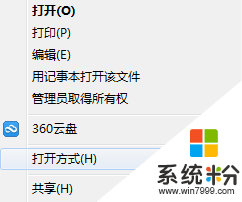
win7打开方式还原的方法:
1、点击开始菜单,点击“控制面板”;
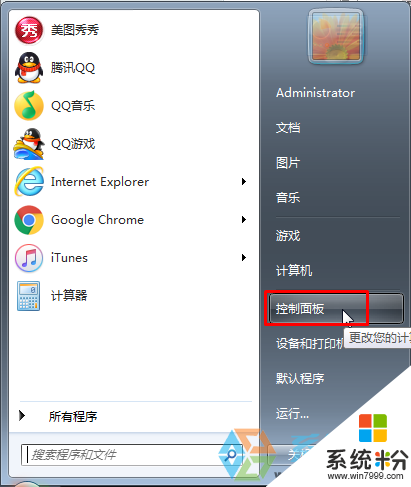
2、将控制面板的查看方式修改为“大图标”,点击“默认程序”;
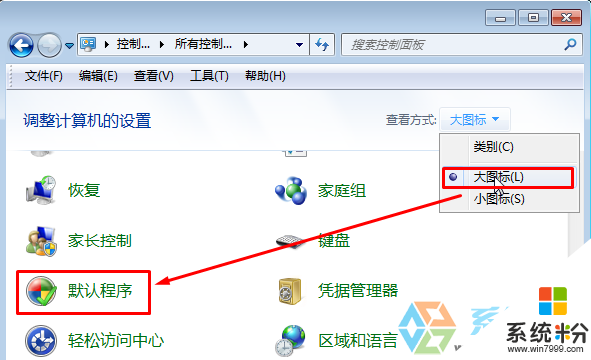
3、在左侧“程序”界面选择需要的程序,然后在右侧点击“选择此程序的默认值”;
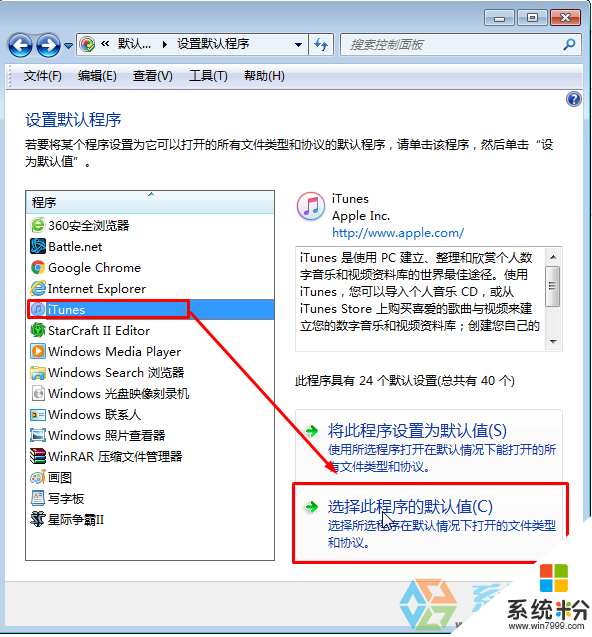
4、在“设置程序关联”界面选中勾选要用该程序打开的文件格式,点击“保存”即可
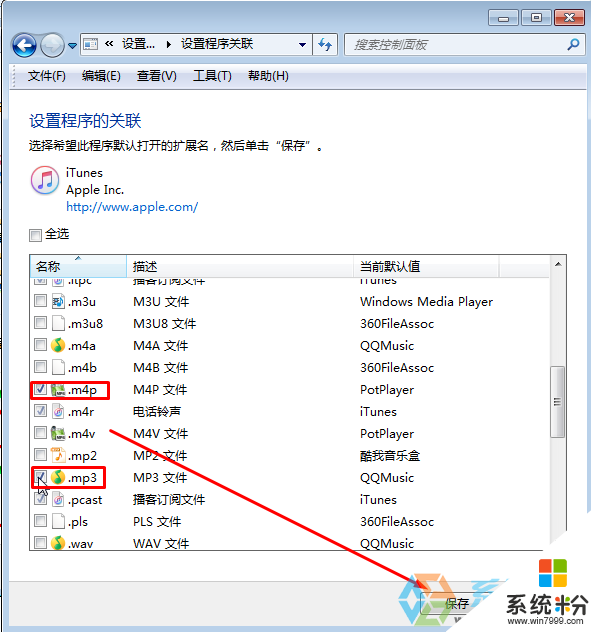
不知道【win7打开方式怎么还原】的话,按照以上的内容来设置即可。还有其他的类似问题或者电脑系统下载后安装使用的疑问都欢迎上系统粉查看解决的方法。
我要分享:
相关教程
- ·win7利用命令提示符打开系统还原服务的方法
- ·win10怎么还原win7系统|win10还原win7的方法
- ·win10怎么还原到win7|win10还原win7的最佳方法
- ·系统win7 64位怎么还原|win7 64系统还原的方法
- ·win7一键还原ghost回收站打不开怎么解决【图文】
- ·我的电脑工具栏如何还原 win7我的电脑工具栏还原的方式有哪些
- ·win7系统电脑开机黑屏 Windows7开机黑屏怎么办
- ·win7系统无线网卡搜索不到无线网络 Win7电脑无线信号消失怎么办
- ·win7原版密钥 win7正版永久激活密钥激活步骤
- ·win7屏幕密码 Win7设置开机锁屏密码的方法
Win7系统教程推荐
- 1 win7原版密钥 win7正版永久激活密钥激活步骤
- 2 win7屏幕密码 Win7设置开机锁屏密码的方法
- 3 win7 文件共享设置 Win7如何局域网共享文件
- 4鼠标左键变右键右键无法使用window7怎么办 鼠标左键变右键解决方法
- 5win7电脑前置耳机没声音怎么设置 win7前面板耳机没声音处理方法
- 6win7如何建立共享文件 Win7如何共享文件到其他设备
- 7win7屏幕录制快捷键 Win7自带的屏幕录制功能怎么使用
- 8w7系统搜索不到蓝牙设备 电脑蓝牙搜索不到其他设备
- 9电脑桌面上没有我的电脑图标怎么办 win7桌面图标不见了怎么恢复
- 10win7怎么调出wifi连接 Win7连接WiFi失败怎么办
Win7系统热门教程
- 1 win7网络图标不见了怎么办|win7网络图标怎么恢复
- 2 如何使用win7的自检功能
- 3 win7 窗口靠近边缘自动最大化如何关。 关掉win7 窗口靠近边缘自动最大化的方法。
- 4WIN7系统如何给文件加密 WIN7系统给文件加密的方法
- 5win7系统怎么调cf烟雾头|win7设置烟雾头方法
- 6win7旗舰版系统出现没声音小喇叭显示红叉怎么办 如何解决win7旗舰版系统出现没声音小喇叭现实红叉的情况
- 7Win7系统优化软件如何选择?怎样选择Win7系统优化软件?
- 8Win7如何添加网络打印机。 Win7添加网络打印机的方法。
- 9win7系统硬盘怎么分区|win7给硬盘分区的方法
- 10雨林木风win7系统电脑添加网络打印机具体该操作的方法 雨林木风win7系统电脑添加网络打印机具体该怎么操作
最新Win7教程
- 1 win7系统电脑开机黑屏 Windows7开机黑屏怎么办
- 2 win7系统无线网卡搜索不到无线网络 Win7电脑无线信号消失怎么办
- 3 win7原版密钥 win7正版永久激活密钥激活步骤
- 4win7屏幕密码 Win7设置开机锁屏密码的方法
- 5win7怎么硬盘分区 win7系统下如何对硬盘进行分区划分
- 6win7 文件共享设置 Win7如何局域网共享文件
- 7鼠标左键变右键右键无法使用window7怎么办 鼠标左键变右键解决方法
- 8windows7加密绿色 Windows7如何取消加密文件的绿色图标显示
- 9windows7操作特点 Windows 7的特点有哪些
- 10win7桌面东西都没有了 桌面文件丢失了怎么办
